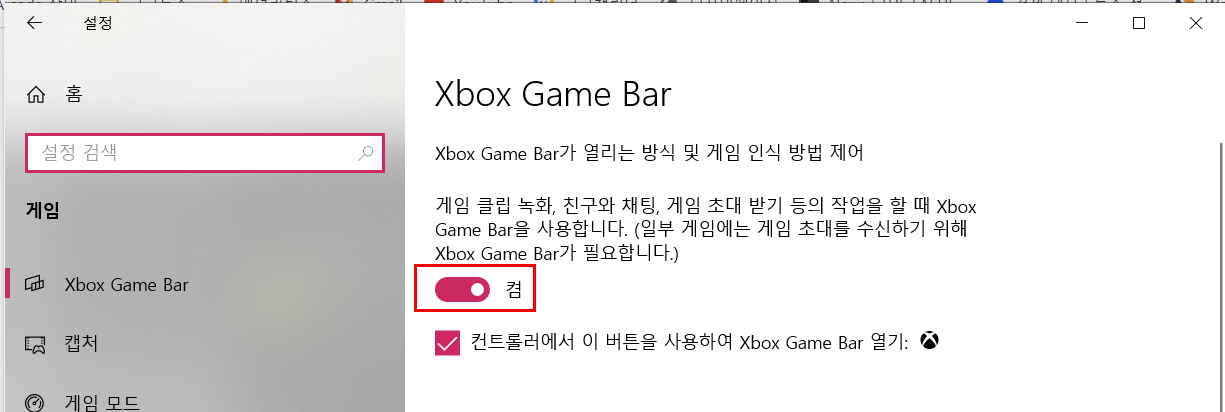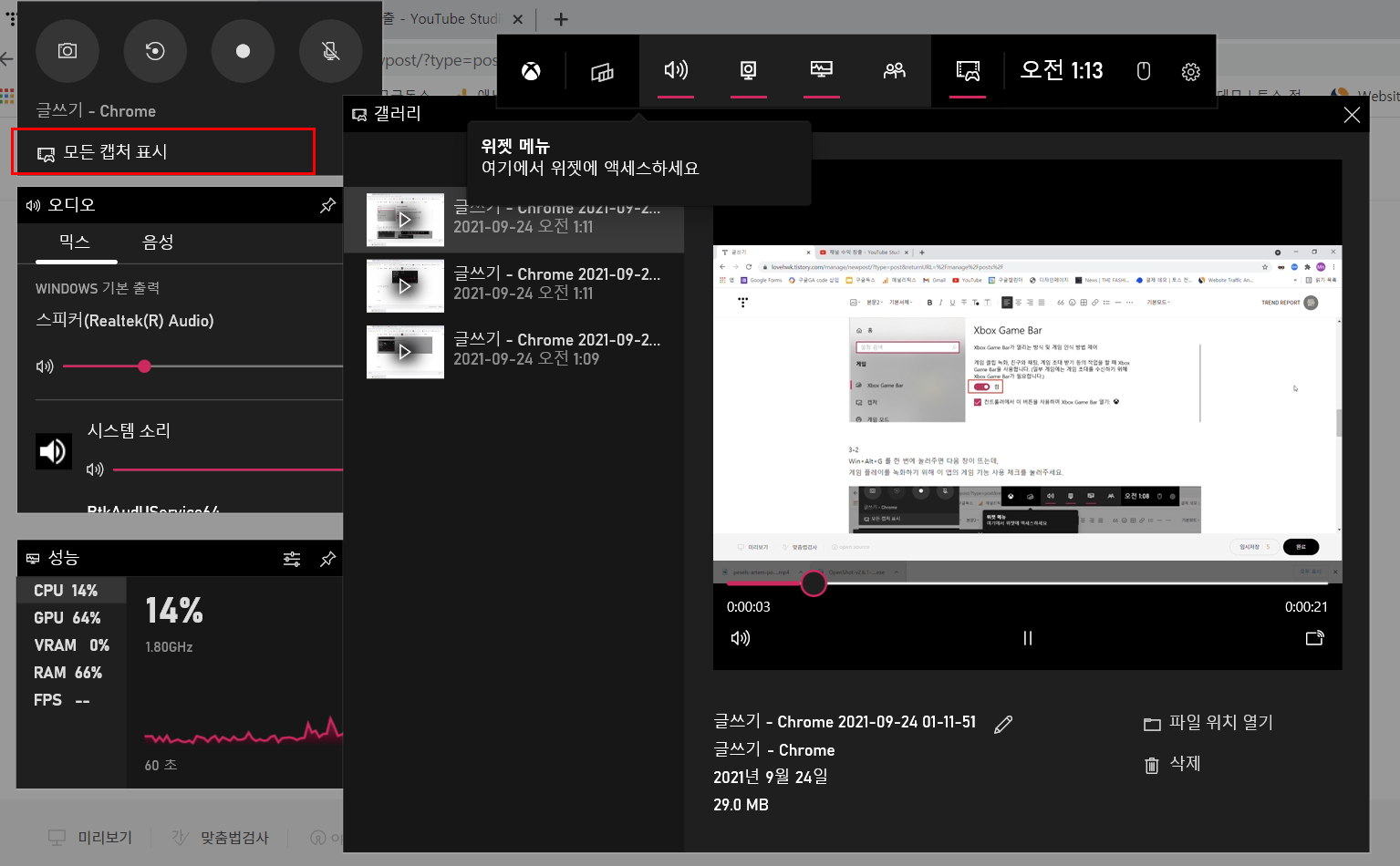| Ctrl+A | 전체선택 |
| Ctrl+C | 복사 |
| Ctrl+V | 붙여넣기 |
| Ctrl+X | 자르기 |
| Ctrl+Z | 행동취소/ 실행취소 |
| Ctrl+Y | CTRL Z의 취소 실행취소 후 재실행 |
| Ctrl+B | 글자 볼드 |
| Ctrl+I | 글자 이탤릭 |
| Ctrl+U | 글자 밑줄 |
| Alt+H | 홈 탭으로 가기 |
| Delete (or DEL) | 셀의 내용 지우기 |
| Ctrl+O | 파일열기 |
| Ctrl+W | 파일닫기 |
| Alt+H+H | 선택한 셀의 색상 채우기 |
| Right-click | 선택한 행, 열 또는 셀에 대한 상황에 맞는 메뉴 액세스합니다. |
| Ctrl+D | 테이블 삭제 |
| Ctrl+M | 표 이동 |
| Ctrl+R | 테이블 이름 바꾸기 |
| Alt+Shift+오른쪽 화살표 | 선택한 피벗 테이블 항목 그룹화 |
| Alt+Shift+왼쪽 화살표 | 선택한 피벗 테이블 항목 그룹 해제 |
| Ctrl+Page Up | 오른쪽 워크시트로 이동하기 |
| Ctrl+Page Down | 왼쪽 워크시트로 이동하기 |
| Ctrl+Backspace | 활성화 된 셀 표시 |
| F11 | 새로운 차트 생성 |
| Ctrl+F | 찾기 |
| Ctrl+Q | 엑셀 도움말 |
| Ctrl+방향키 | 마지막으로 채워진 셀의 방향으로 이동 |
| Ctrl+F12 | 파일 열기 |
| Ctrl+F1 | 엑셀 메뉴 닫기 열기 |
'꿀팁모음 > EXCEL서식 메모' 카테고리의 다른 글
| 엑셀 보고서 - 빈 공간, 여백 없애는 방법 (0) | 2021.11.09 |
|---|---|
| 윈도우10 기본기능 - 녹화 하는 방법/ 파일 설치 없이 녹화하기 (0) | 2021.09.24 |
| 엑셀 텍스트 합치기(왕초보, '&' 함수 사용) - 0으로 시작하는 전화번호 기입하기 (0) | 2021.07.13 |